在Q群里看到有同学需要自定义刻度尺如图:
1. 需求:
1)指针固定在屏幕中间;
2)左右可以滑动直尺;
3)返回选择的刻度值;
2. 需要的知识点:
1)继承View重写onDraw()方法
2)重写onTouchEvent()方法
3)Scroller滑动帮助类
4)OnScrollListener回调方法
3. 代码如下:
package cc.mnbase.view.progress.bar;
import android.app.Activity;
import android.content.Context;
import android.graphics.Canvas;
import android.graphics.Color;
import android.graphics.Paint;
import android.graphics.Rect;
import android.util.AttributeSet;
import android.util.DisplayMetrics;
import android.view.MotionEvent;
import android.view.View;
import android.widget.LinearLayout;
import android.widget.Scroller;
/**
* User: 山野书生(1203596603@qq.com)
* Date: 2015-11-30
* Time: 14:29
* Version 1.0
*/
public class MnScaleBar extends View {
private Context mContext;
private Rect mRect;
private int max = 200; //最大刻度
private int mCountScale; //滑动的总刻度
private int screenWidth = 720; //默认屏幕分辨率
private int mScaleMargin = 15; //刻度间距
private int mScaleHeight = 20; //刻度线的高度
private int mScaleMaxHeight = mScaleHeight*2; //整刻度线高度
private int mRectWidth = max * mScaleMargin; //总宽度
private int mRectHeight = 150; //高度
private Scroller mScroller;
private int mScrollLastX;
private int mTempScale = screenWidth/mScaleMargin/2; //判断滑动方向
private int mScreenMidCountScale = screenWidth/mScaleMargin/2; //中间刻度
private OnScrollListener onScrollListener;
private String tag = MnScaleBar.class.getSimpleName();
public MnScaleBar(Context context) {
this(context, null);
}
public MnScaleBar(Context context, AttributeSet attrs) {
this(context, attrs, -1);
}
public MnScaleBar(Context context, AttributeSet attrs, int defStyleAttr) {
super(context, attrs, defStyleAttr);
mContext = context;
screenWidth = getPhoneW(mContext);
mTempScale = screenWidth/mScaleMargin/2; //判断滑动方向
mScreenMidCountScale = screenWidth/mScaleMargin/2; //中间刻度
mScroller = new Scroller(mContext);
}
@Override
protected void onDraw(Canvas canvas) {
//设置LayoutParams
LinearLayout.LayoutParams lp = new LinearLayout.LayoutParams(mRectWidth, mRectHeight);
this.setLayoutParams(lp);
//相对位置坐标
mRect = new Rect(0, 0, mRectWidth, mRectHeight);
//画笔
Paint mPaint = new Paint();
mPaint.setColor(Color.GRAY);
mPaint.setAntiAlias(true);
mPaint.setDither(true);
mPaint.setStyle(Paint.Style.STROKE);
canvas.drawRect(mRect, mPaint);
onDrawScale(canvas); //画刻度
onDrawPointer(canvas); //画指针
super.onDraw(canvas);
}
/**
* 画刻度
* */
private void onDrawScale(Canvas canvas){
if(canvas == null) return;
Paint mPaint = new Paint();
mPaint.setColor(Color.GRAY);
mPaint.setTextAlign(Paint.Align.CENTER); //文字居中
mPaint.setTextSize(20);
for(int i=0; i<max; i++){
if(i!=0 && i!=max){
if(i%10==0){ //整值
canvas.drawLine(i*mScaleMargin, mRectHeight, i*mScaleMargin, mRectHeight-mScaleMaxHeight, mPaint);
//整值文字
canvas.drawText(String.valueOf(i), i*mScaleMargin, mRectHeight-mScaleMaxHeight-10, mPaint);
} else {
canvas.drawLine(i*mScaleMargin, mRectHeight, i*mScaleMargin, mRectHeight-mScaleHeight, mPaint);
}
}
}
}
/**
* 画指针
* */
private void onDrawPointer(Canvas canvas){
if(canvas == null) return;
Paint mPaint = new Paint();
mPaint.setColor(Color.RED);
mPaint.setTextAlign(Paint.Align.CENTER);
mPaint.setTextSize(20);
//每一屏幕刻度的个数/2
int countScale = screenWidth/mScaleMargin/2;
//根据滑动的距离,计算指针的位置【指针始终位于屏幕中间】
int finalX = mScroller.getFinalX();
//滑动的刻度
int tmpCountScale = (int) Math.rint((double)finalX/(double)mScaleMargin); //四舍五入取整
//总刻度
mCountScale = tmpCountScale+countScale;
if(onScrollListener!=null){ //回调方法
onScrollListener.onScrollScale(mCountScale);
}
canvas.drawLine(countScale * mScaleMargin + finalX, mRectHeight,
countScale * mScaleMargin + finalX, mRectHeight - mScaleMaxHeight, mPaint);
canvas.drawText(String.valueOf(mCountScale), countScale * mScaleMargin + finalX, mRectHeight - mScaleMaxHeight - 10, mPaint);
}
@Override
public void computeScroll() {
if(mScroller.computeScrollOffset()){
scrollTo(mScroller.getCurrX(), 0);
postInvalidate();
}
super.computeScroll();
}
@Override
public boolean onTouchEvent(MotionEvent event) {
int x = (int) event.getX();
switch (event.getAction()){
case MotionEvent.ACTION_DOWN:
if(mScroller != null && !mScroller.isFinished()){
mScroller.abortAnimation();
}
mScrollLastX = x;
return true;
case MotionEvent.ACTION_MOVE:
int dataX = mScrollLastX - x;
if(mCountScale-mTempScale<0){ //向右边滑动
if(mCountScale<0) {
if(dataX<0) //禁止继续向右滑动
return super.onTouchEvent(event);
}
} else if(mCountScale-mTempScale>0){ //向左边滑动
if (mCountScale>max) {
if(dataX>0) //禁止继续向左滑动
return super.onTouchEvent(event);
}
}
smoothScrollBy(dataX, 0);
mScrollLastX = x;
postInvalidate();
mTempScale = mCountScale;
return true;
case MotionEvent.ACTION_UP:
if(mCountScale<0) mCountScale=0;
if(mCountScale>max) mCountScale=max;
int finalX = (mCountScale-mScreenMidCountScale) * mScaleMargin;
mScroller.setFinalX(finalX); //纠正指针位置
postInvalidate();
return true;
}
return super.onTouchEvent(event);
}
public void smoothScrollBy(int dx, int dy){
mScroller.startScroll(mScroller.getFinalX(), mScroller.getFinalY(), dx, dy);
}
public void smoothScrollTo(int fx, int fy){
int dx = fx - mScroller.getFinalX();
int dy = fy - mScroller.getFinalY();
smoothScrollBy(dx, dy);
}
public void setOnScrollListener(OnScrollListener onScrollListener) {
this.onScrollListener = onScrollListener;
}
public interface OnScrollListener{
void onScrollScale(int scale);
}
/**
* 获取手机分辨率--W
* */
public static int getPhoneW(Context context){
DisplayMetrics dm = new DisplayMetrics();
((Activity)context).getWindowManager().getDefaultDisplay().getMetrics(dm);
int disW = dm.widthPixels;
return disW;
}
}布局代码:
<?xml version="1.0" encoding="utf-8"?>
<LinearLayout xmlns:android="http://schemas.android.com/apk/res/android"
android:layout_width="match_parent"
android:layout_height="match_parent"
android:orientation="vertical"
>
<cc.mnbase.view.progress.bar.MnScaleBar
android:layout_width="match_parent"
android:layout_height="100dp"
android:layout_margin="5dp"
android:id="@+id/scale_bar"
/>
<TextView
android:layout_width="wrap_content"
android:layout_height="wrap_content"
android:id="@+id/text"
/>
</LinearLayout>
Activity代码:
package cc.mnbase;
import android.os.Bundle;
import android.widget.TextView;
import cc.mn.BaseActivity;
import cc.mnbase.view.progress.bar.MnScaleBar;
/**
* User: 山野书生(1203596603@qq.com)
* Date: 2015-11-30
* Time: 14:44
* Version 1.0
*/
public class MnScaleBarActivity extends BaseActivity{
private TextView text;
private MnScaleBar scale_bar;
@Override
protected void onCreate(Bundle savedInstanceState) {
super.onCreate(savedInstanceState);
setContentView(R.layout.activity_scale_bar_layout);
scale_bar = (MnScaleBar)findViewById(R.id.scale_bar);
text = (TextView)findViewById(R.id.text);
scale_bar.setOnScrollListener(new MnScaleBar.OnScrollListener() {
@Override
public void onScrollScale(int scale) {
text.setText("身高:"+scale+"cm");
}
});
}
}








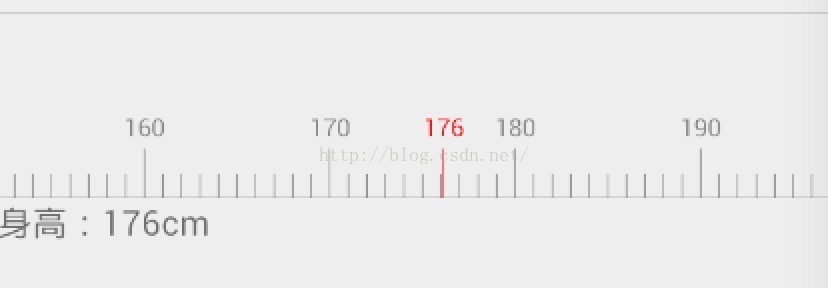
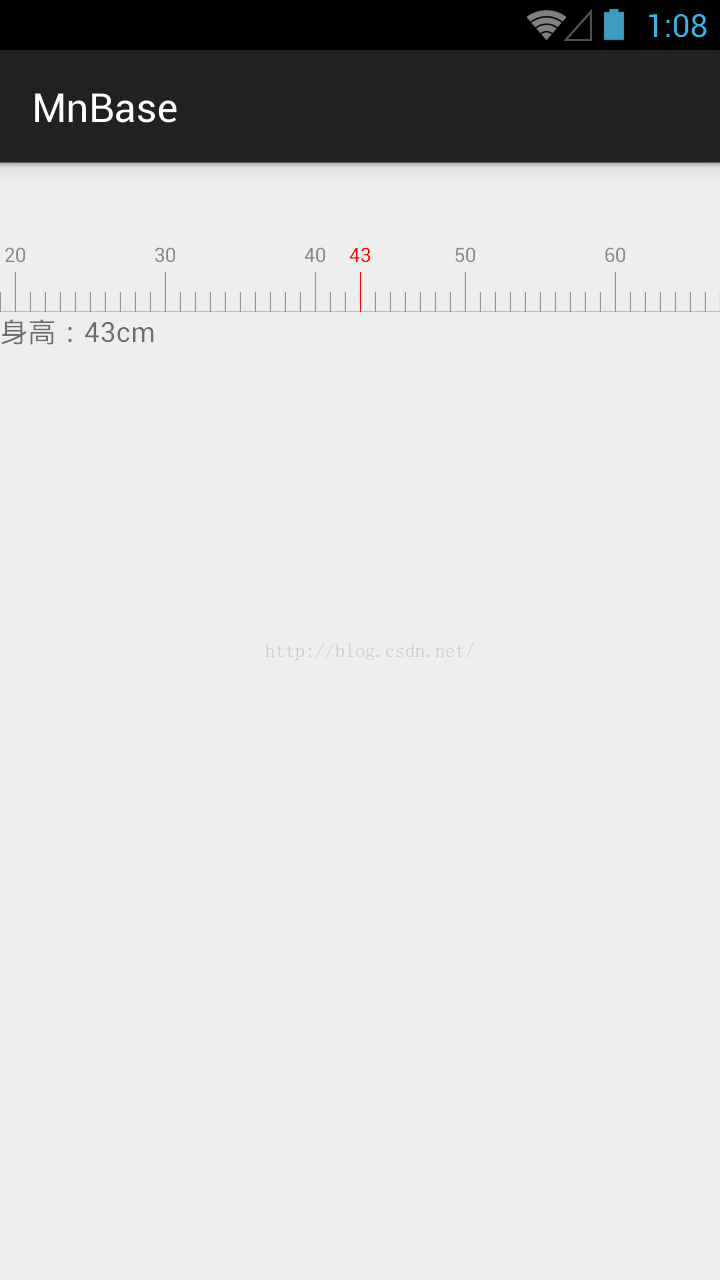













 745
745











 被折叠的 条评论
为什么被折叠?
被折叠的 条评论
为什么被折叠?








